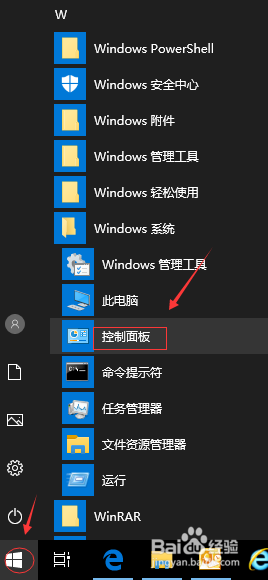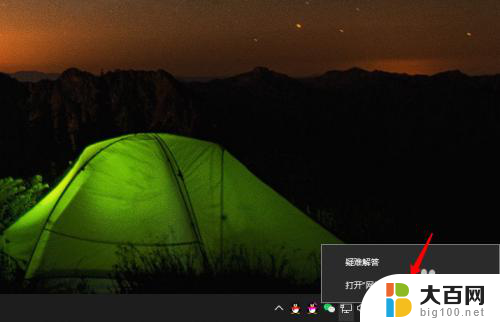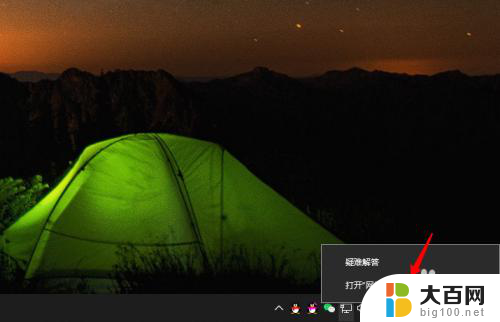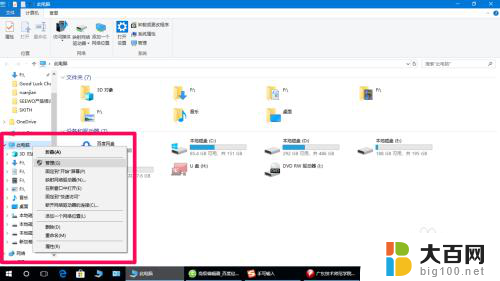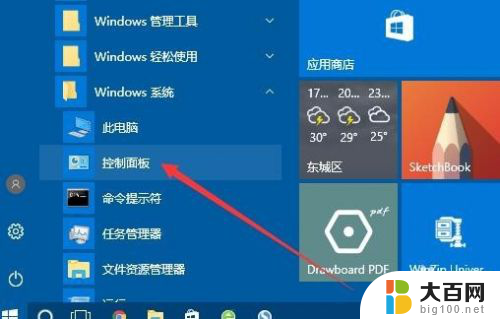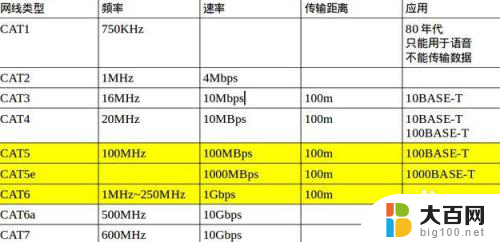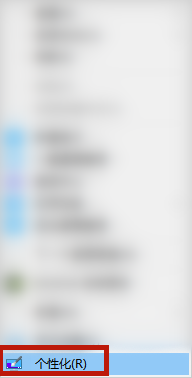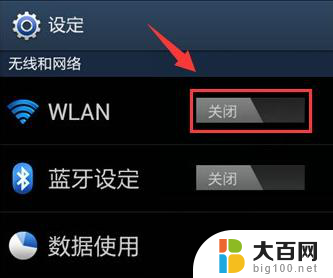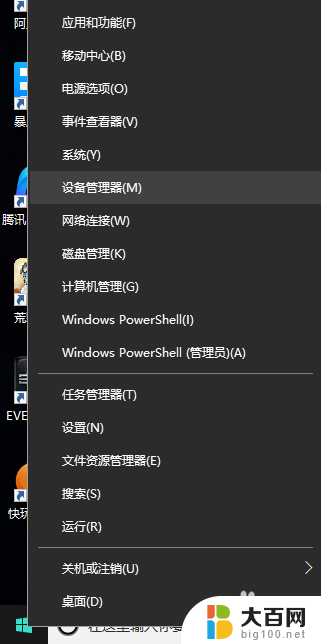如何查电脑网卡是不是千兆?一分钟轻松检测你的网卡速度
如何查电脑网卡是不是千兆,现如今电脑已经成为我们生活和工作中不可或缺的一部分,而在日常使用电脑的过程中,网卡作为连接网络的重要设备,其速度和稳定性对于用户体验至关重要。尤其是随着互联网的快速发展,千兆网卡已经成为了大多数用户的首选,以满足高速、大流量的网络需求。如何判断自己的电脑是否配备了千兆网卡呢?本文将带您了解几种简单的方法,来查看电脑网卡是否为千兆网卡。无论您是想了解自己电脑的硬件配置,还是想提升网络速度,本文都将为您提供一些实用的指导。
步骤如下:
1.点击开始,windows 系统栏目下,选择控制面板。
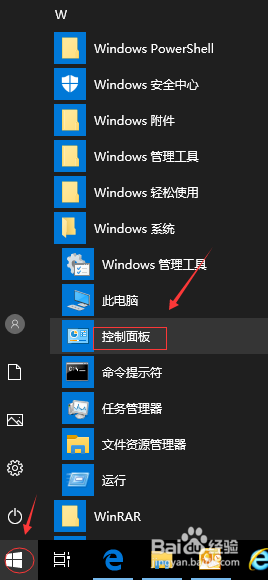
2.在控制面板界面,选择网络和共享中心选项。
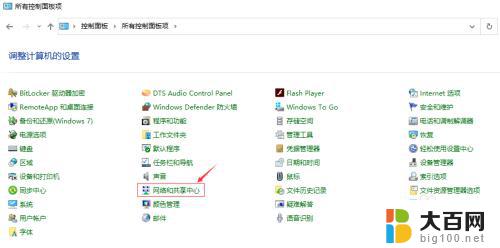
3.在网络和共享中心窗口,点击“以太网”蓝色字体。
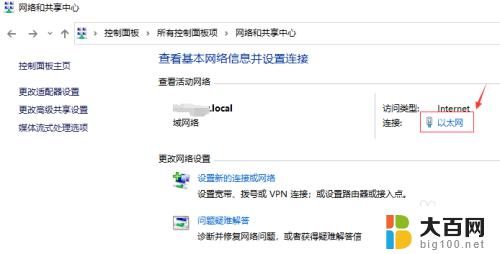
4.在弹出的以太网状态窗口中,查看常规栏目下的速度参数。此时看到到网速是否是1.0Gbps。
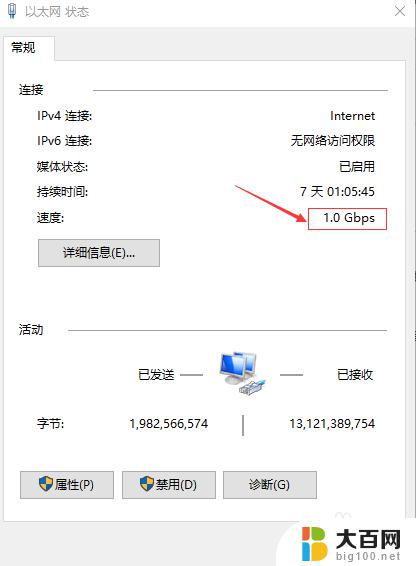
5.若网速显示100Mbps,点击属性按钮。
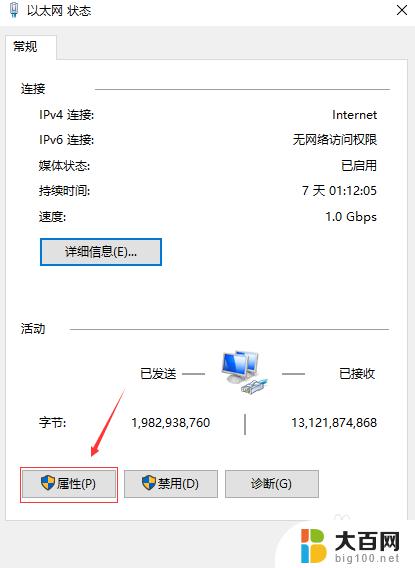
6.在弹出的以太网属性窗口中,点击配置按钮。
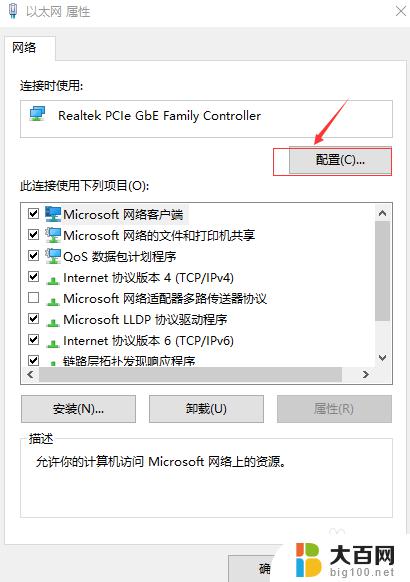
7.在弹出的窗口中,选择Speed & Duplex选项。
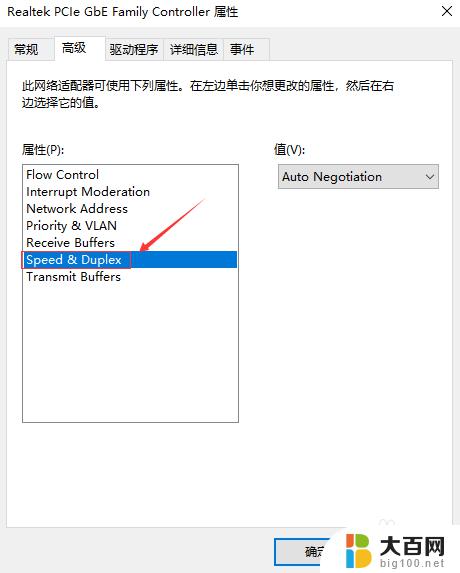
8.在Speed & Duplex选项的右侧,值的栏位下面。点开下拉菜单,看看清单里面是否有1.0Gbps,若有请选中。或选择Auto Negotiation 自动协商。
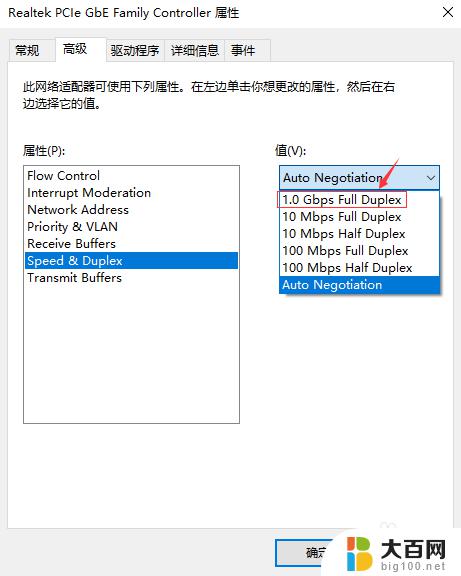
以上就是如何查电脑网卡是不是千兆的全部内容,如果您还有不懂的地方,可以根据小编的方法来操作,希望这篇文章能够帮助到您。